Résumé

Les virus peuvent pénétrer dans votre ordinateur de plusieurs façons et vous pouvez utiliser un antivirus pour le supprimer. Cependant, certains logiciels ont besoin que vous payiez pour cela. Ensuite, voici les informations sur la façon de supprimer les virus d’un ordinateur portable sans antivirus. Lisez cet article de MiniTool pour obtenir ces méthodes maintenant.
Le virus est un programme conçu pour modifier, voler ou même détruire vos données personnelles sur votre ordinateur, ordinateur portable ou tout autre appareil. Vous ne savez même pas quand les virus se chargent sur votre appareil. Les causes de l’acquisition du virus par votre appareil incluent les téléchargements en ligne, les e-mails et même les périphériques insérés dans votre ordinateur portable.
Voir aussi: Votre Système Est Fortement Endommagé par Quatre Virus – Réparez-Le Maintenant!
Vous vous demandez peut-être comment savoir si votre ordinateur portable contient des virus. Cet article – Comment savoir si Votre ordinateur a un Virus: Les signes d’infection peuvent fournir des informations sur le signal de l’infection. Ensuite, voici quelques étapes rapides sur la façon de supprimer les virus d’un ordinateur portable sans antivirus.
Comment supprimer le Virus d’un ordinateur portable Sans Antivirus
- Utilisez le Gestionnaire des tâches pour vous débarrasser du Virus
- Utilisez l’invite de commande pour supprimer les virus informatiques
- Vérifiez les logiciels et applications nouvellement installés
- Utilisez le mode sans échec pour supprimer le virus
Comment supprimer le Virus de l’ordinateur portable Sans Antivirus
Méthode 1: Utilisez le Gestionnaire des tâches pour vous débarrasser du Virus
Comment supprimer rapidement le virus du PC? Vous pouvez essayer d’utiliser le gestionnaire des tâches. Tout d’abord, vous devez mettre fin aux programmes liés aux virus en cours d’exécution sur votre ordinateur portable. Ensuite, vous devez décocher le service suspect dans le Gestionnaire des tâches. Vous pouvez suivre les instructions ci-dessous:
Étape 1: Mettez fin aux programmes liés aux virus en cours d’exécution sur votre ordinateur portable
1. Appuyez simultanément sur les touches Ctrl + Maj + Échap pour ouvrir l’application du gestionnaire des tâches.
2. Accédez à l’onglet Processus, vérifiez chaque processus en cours répertorié dans la fenêtre.

3. Une fois que vous avez trouvé le processus lié au virus en cours d’exécution, vous devez cliquer dessus et cliquer sur l’option de fin de tâche pour l’empêcher d’infecter votre ordinateur portable.
Étape 2: Décochez le service suspect
1. Cliquez sur Fichier pour choisir Exécuter une nouvelle tâche. Tapez ensuite MSConfig dans la boîte et cliquez sur OK.
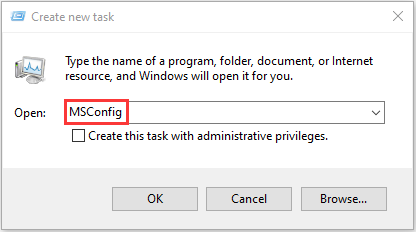
2. Accédez à l’onglet Service, puis décochez le service suspect. Cliquez sur Appliquer et sur OK pour terminer.
Méthode 2: Utilisez l’invite de commande pour supprimer les virus informatiques
Vous pouvez vous demander comment supprimer un virus par d’autres méthodes. Vous pouvez également utiliser l’invite de commande pour supprimer les virus de l’ordinateur sans antivirus. Les instructions détaillées sont les suivantes:
Étape 1: Tapez cmd dans la barre de recherche, puis cliquez avec le bouton droit sur le premier résultat pour choisir Exécuter en tant qu’administrateur.
Étape 2: Tapez F: et appuyez sur Entrée. (Remplacez « F » par la lettre de lecteur de la partition ou du périphérique infecté.)
Étape 3: Ensuite, vous pouvez taper attrib-s-h-r /s/d *.* et appuyez sur Entrée.
Étape 4: Tapez dir et appuyez sur Entrée. Cette commande chargera tous les fichiers, y compris ceux qui sont cachés et effacera tous les répertoires ou sous-dossiers.
Étape 5: Comme référence, un nom de virus peut contenir des mots comme « autorun » et « .inf » comme extension. Ainsi, si vous trouvez de tels fichiers suspects, tapez del autorun.inf pour supprimer le virus.
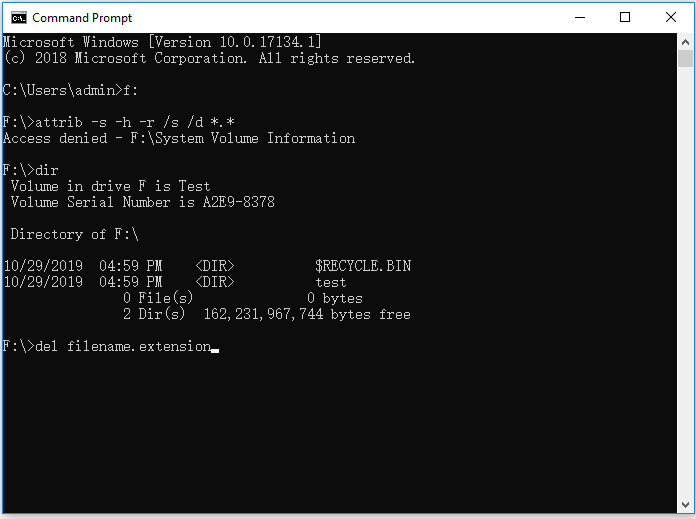
Voir également: 10 Astuces d’invite de commande que Chaque utilisateur de Windows Devrait Connaître
Méthode 3: Vérifiez les logiciels et Applications nouvellement installés
Parfois, l’application ou le logiciel nouvellement installé peut ne pas être le coupable, cependant, le module complémentaire peut avoir été infecté par le virus. Dans ce cas, suivez les étapes ci-dessous pour savoir comment supprimer le virus de l’ordinateur.
Étape 1: Tapez Paramètres dans la zone de recherche pour ouvrir l’application Paramètres. Ensuite, allez dans la partie Applications.
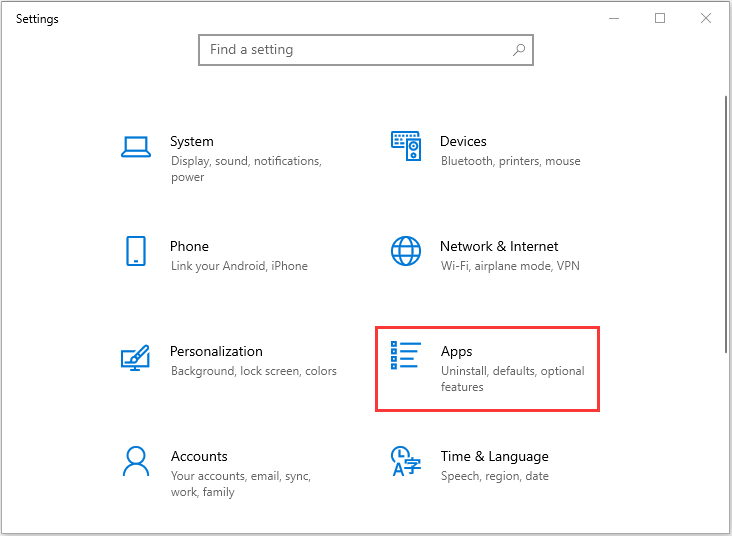
Étape 2: Accédez à la partie fonctionnalités des applications &, recherchez l’application inconnue qui, selon vous, contient un virus. Cliquez dessus et cliquez sur Désinstaller.
De cette façon, vous pouvez supprimer le virus de l’ordinateur portable sans antivirus.
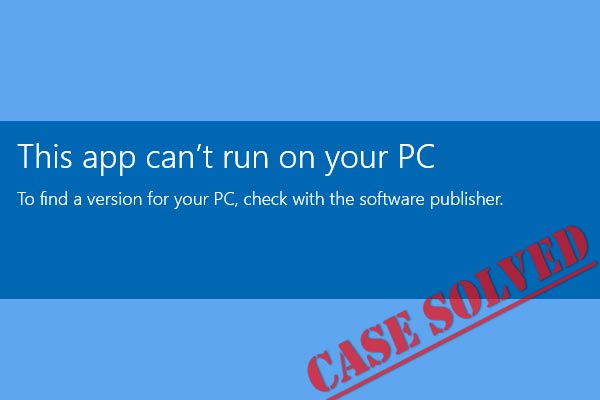
Recevoir une erreur « cette application ne peut pas fonctionner sur votre PC » lors du lancement d’une certaine application dans Windows 10? Les 10 meilleures solutions sont proposées pour le réparer.
Méthode 4: Utilisez le mode sans échec pour supprimer les virus
À mesure que les virus et les logiciels malveillants modernes deviennent plus sophistiqués et avancés, vous ne pouvez parfois pas les supprimer dans le Gestionnaire des tâches. Vous pouvez également essayer de démarrer votre Windows 10 en mode sans échec pour supprimer les virus de l’ordinateur portable sans antivirus. Les étapes sont les suivantes:
Tout d’abord, vous devez entrer en mode sans échec. Si vous ne savez pas comment faire cela, ce post – Comment démarrer Windows 10 en mode sans échec (lors du démarrage) est ce dont vous avez besoin. Ensuite, vous pouvez continuer les étapes suivantes:
Étape 1: Tapez msconfig dans la barre de recherche pour ouvrir l’application de configuration système.
Étape 2: Dans la fenêtre de configuration du système, cliquez sur l’onglet Boot.
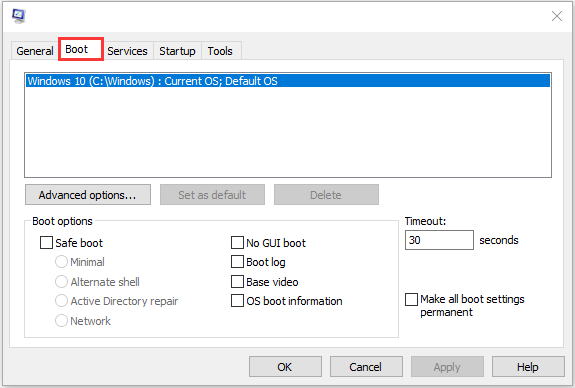
Étape 3: Ensuite, cochez la case de démarrage sécurisé et cliquez sur le bouton Réseau. Maintenant, cliquez sur le bouton Appliquer et le bouton OK.
Ensuite, vous pouvez quitter le mode sans échec et voici toutes les étapes pour vous débarrasser du virus sans antivirus. Maintenant, le virus doit être supprimé.
Comment empêcher les virus d’infecter Votre ordinateur portable
Après avoir supprimé les virus, vous devez prendre certaines mesures pour empêcher votre ordinateur portable d’être infecté. Il y a quelques suggestions utiles pour vous, vous pouvez prendre une référence.
- Installez un logiciel antivirus et tenez-le à jour. Vous pourriez être intéressé par cet article – L’antivirus est-il nécessaire pour Windows 10/8/7? Obtenez la Réponse maintenant!
- Exécutez des analyses régulières avec votre logiciel antivirus.
- gardez votre système d’exploitation à jour.
- Sécurisez votre réseau et n’utilisez pas le Wi-Fi ouvert.
- Utilisez plusieurs mots de passe forts pour protéger votre vie privée. Cet article peut vous être utile – Configurez Windows 10 à partir de ces 3 aspects pour protéger votre vie privée.
- Sauvegardez vos fichiers régulièrement.
Voici toutes les informations sur la façon de se débarrasser du virus sans antivirus et comment empêcher le virus d’infecter votre ordinateur portable.
Si vous voulez savoir comment supprimer les virus d’un ordinateur portable sans antivirus, cet article est utile et vous pouvez vous y référer. De plus, vous pouvez partager ce message sur Twitter pour en informer plus de gens.Cliquez pour tweeter
MiniTool ShadowMaker Peut protéger vos données
La sauvegarde régulière de fichiers et de données peut les récupérer lorsque vous perdez vos données à cause de l’intrusion de virus. En parlant de sauvegarde, MiniTool ShadowMaker mérite d’être recommandé. Il s’agit d’un logiciel de sauvegarde complet et gratuit conçu pour Windows 10/8/7, vous offrant une solution de reprise après sinistre de protection des données &.
Voici quelques fonctionnalités de MiniTool ShadowMaker:
- Sauvegardez automatiquement les fichiers en fonction de vos besoins via 2 méthodes – créez une image pour les fichiers et synchronisez les fichiers.
- Sauvegardez le disque entier et la partition sélectionnée.
- Clonez votre disque sur un autre.
- Prend en charge la sauvegarde complète, la sauvegarde incrémentielle et la sauvegarde différentielle.
- Sauvegardez votre PC sur un disque dur externe, une clé USB, un NAS, etc.
- MiniTool ShadowMaker prend également en charge la restauration de la sauvegarde Windows sur un autre PC avec un matériel différent. Cet article – Comment Pouvez-vous Restaurer la sauvegarde Windows sur un autre ordinateur peut vous aider à le faire.
Vous pouvez maintenant télécharger et essayer MiniTool ShadowMaker Trial Edition pour effectuer la tâche de sauvegarde.
Voyons comment utiliser MiniTool ShadowMaker pour sauvegarder vos fichiers.
Étape 1: Décidez d’un mode de sauvegarde
1. Lancez MiniTool ShadowMaker.
2. Continuez à utiliser l’édition d’essai en appuyant sur Garder l’essai.
3. Choisissez Cet ordinateur pour continuer en cliquant sur le bouton Connecter
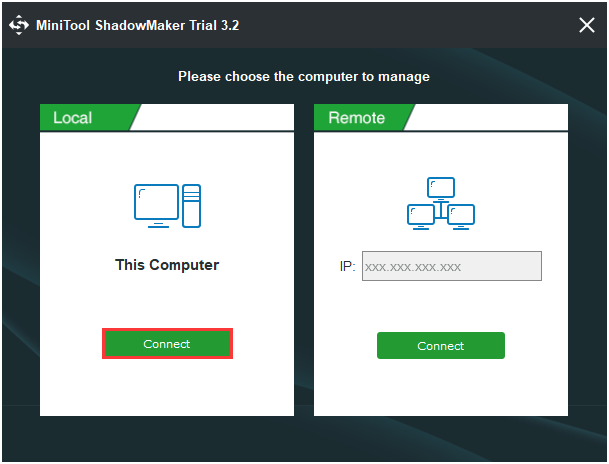
Étape 2: Choisissez la source de sauvegarde
1. Sous la page de sauvegarde, cliquez sur Source pour choisir le type de sauvegarde – Dossiers et fichiers.
2. Sélectionnez les fichiers à sauvegarder et cliquez sur OK.
Étape 3: Choisissez un chemin de destination
1. Accédez à l’interface suivante.
2. Choisissez une partition pour stocker vos fichiers en fonction de vos besoins et cliquez sur OK.

Étape 4: Démarrez le processus de sauvegarde
1. Revenez à l’interface suivante.
2. Cliquez sur Sauvegarder maintenant pour lancer le processus immédiatement ou choisissez Sauvegarder plus tard pour retarder la tâche de sauvegarde.
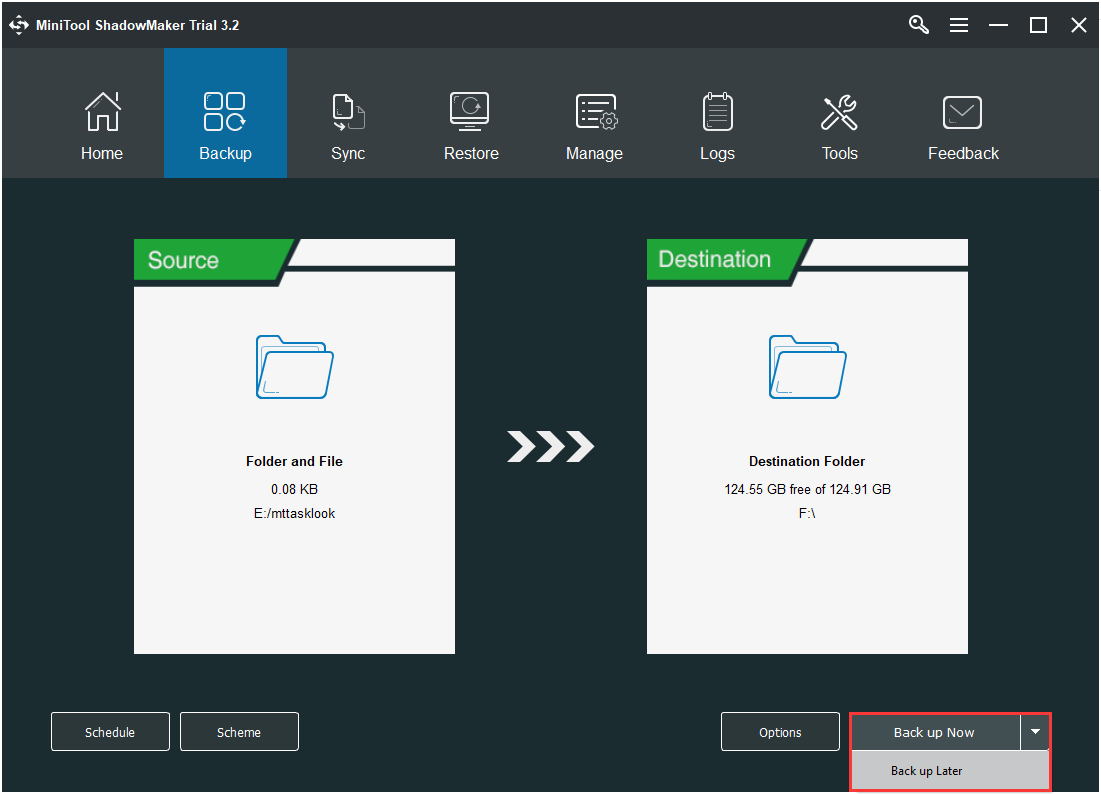
Maintenant, vous avez sauvegardé vos fichiers importants avec succès.
Vous pouvez utiliser une autre fonctionnalité de MiniTool ShadowMaker pour sauvegarder des fichiers : Sync. Voici comment synchroniser les fichiers :
Étape 1 : Après avoir lancé MiniTool ShadowMaker, accédez à la page de synchronisation.
Étape 2: Cliquez sur le module Source et Destination pour choisir les fichiers que vous souhaitez synchroniser et le chemin de stockage.
Étape 3: Cliquez sur le bouton Synchroniser maintenant pour effectuer immédiatement le processus de synchronisation.
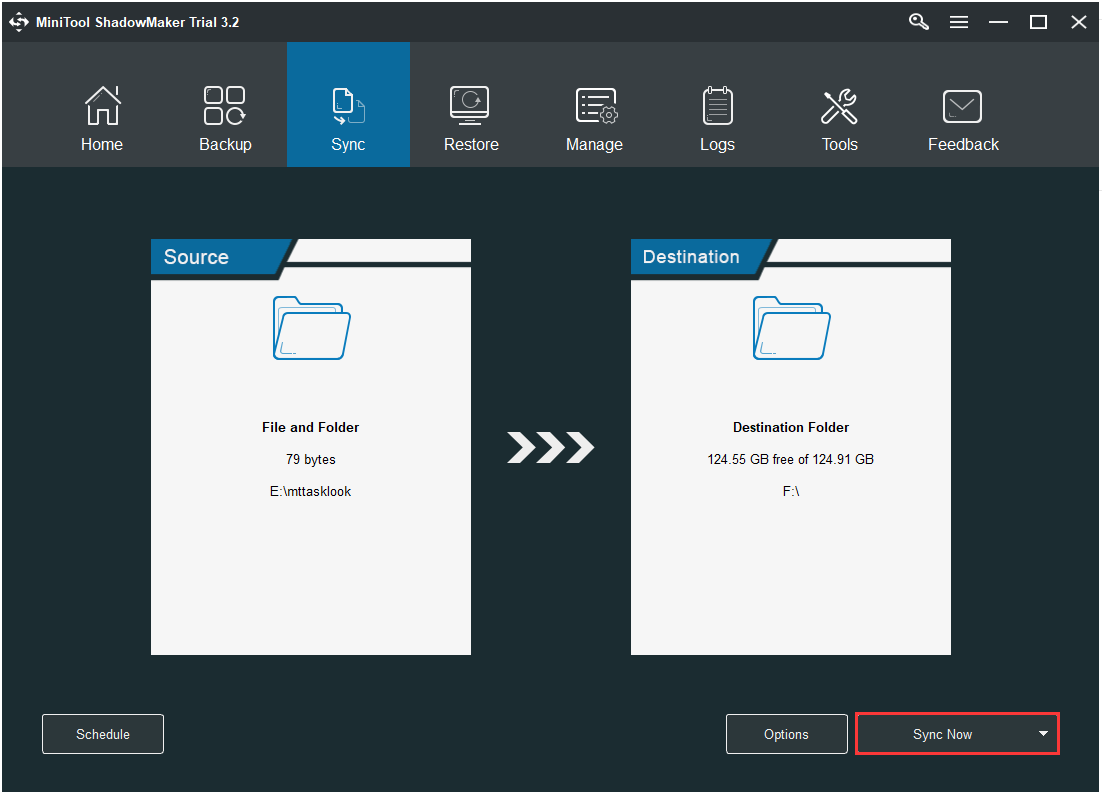
Voir aussi: 5 Solutions utiles pour Synchroniser des fichiers Entre plusieurs ordinateurs
MiniTool ShadowMaker est un programme convivial qui m’aide à sauvegarder des fichiers. J’aimerais le partager avec d’autres amis.Cliquez pour tweeter
Lignes de fond
En conclusion, vous connaissez les causes et les symptômes de l’infection virale à partir de ce post. De plus, vous avez appris à supprimer les virus d’un ordinateur portable sans antivirus et à protéger vos données importantes. Maintenant, il est temps de suivre ces solutions si vous souhaitez vous débarrasser du virus sans antivirus.
Si vous rencontrez des questions lors de l’utilisation de MiniTool ShadowMaker ou si vous avez des suggestions, n’oubliez pas de nous en informer. Veuillez écrire un courriel à [email protected] ou laissez votre idée dans la zone de commentaires.